Navigeren door toolkits
In dit gedeelte worden de belangrijkste interfacegebieden van Toolkits uitgelegd. Raadpleeg Aan de slag voor meer informatie over de algemene Marketplace-elementen, zoals de opties Zoeken en Geïnstalleerde items.
Hoe krijg ik toegang tot Toolkits?
-
Selecteer vanaf de startpagina van Launchpad (www.highbond.com) en selecteer Marktplaats om het te openen.
Als u zich al in Diligent One bevindt, kunt u via het navigatiemenu aan de linkerkant overschakelen naar Marktplaats.
Pagina Toolkits
De onderstaande afbeelding toont de opties die beschikbaar zijn in Toolkits. Raadpleeg Aan de slag voor meer informatie over machtigingen.
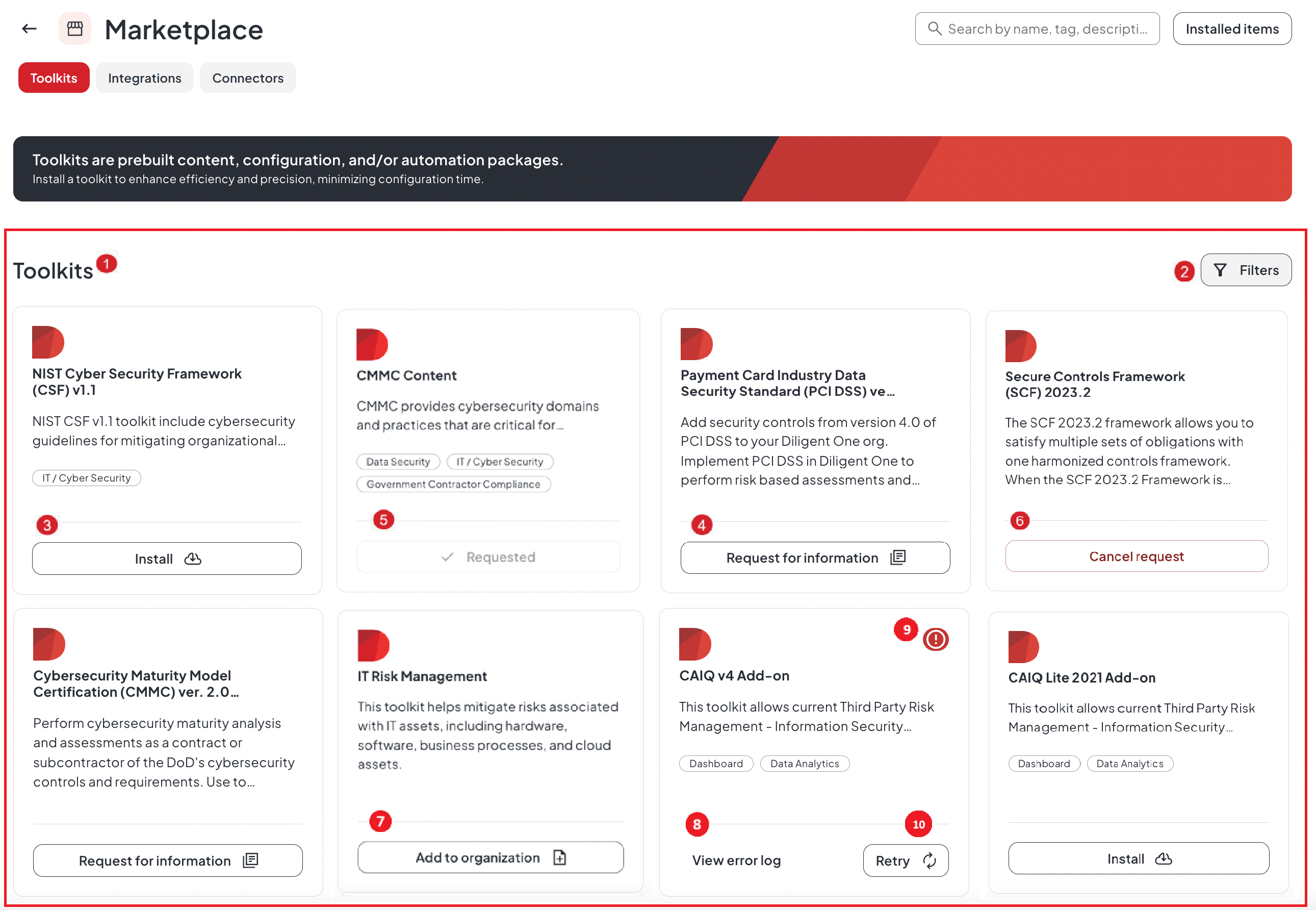
|
Nummer |
Optie | Beschrijving |
|---|---|---|
| 1 |
|
|
| 2 | Filters |
Gebruik de optie Filters in het zijpaneel om uw keuzes per categorie te verfijnen. Het helpt u sneller toegang te krijgen tot relevante informatie, waardoor de algehele efficiëntie bij de interactie met het systeem verbetert. |
| 3 | Installeren |
|
| 4 | Informatie aanvragen |
|
| 5 | Aangevraagd |
|
| 6 | Aanvraag annuleren | Als systeembeheerder kunt u met deze optie een informatieaanvraag annuleren. U moet ook een reden voor annulering opgeven in het vervolgkeuzemenu. |
| 7 | Toevoegen aan organisatie |
De toolkits met het label Toevoegen aan organisatie zijn de toolkits die in aanmerking komen. Standaardgebruikers kunnen hun systeembeheerders vragen om deze toolkits binnen hun organisatie te installeren. |
| 8 | Foutenlogboek bekijken |
|
| 9 | Fout |
|
| 10 | Opnieuw proberen |
|